在本文中,您将了解如何添加 BCC(密件抄送)收件人,以便自动转发通过 Snov.io 发送的开发信。
BCC 是邮件自动化和一般邮件通信中常用的功能。
它允许您将邮件内容转发给隐藏的收件人。
这意味着邮件的其他收件人将看不到密件抄送收件人的邮箱地址。
密件抄送在 Snov.io 中的工作原理
Snov.io 帐户设置中的密件抄送是一个简单有效的自动化工具,可以将您的邮件内容发送给隐藏收件人。
当您的邮箱账号通过 Snov.io 发送邮件(无论是单封邮件还是自动化营销),该邮件的内容也会发送到指定的密件抄送邮箱地址。
BCC(密件抄送)转发有几种用途:
- 密件抄送可用于将外发邮件的内容发送到您的内部邮箱地址,用于记录保存或监控。
- 将外发邮件的内容发送给其他团队成员,以提高销售工作流程的效率。
- 在确保您的潜在客户看不到他们的地址的情况下,将您的电子邮件转发给其他人。
- 把通过 Snov.io 发送的邮件转发到您的销售 CRM。
如何添加密件抄送邮箱地址
设置自动邮件转发的方法如下:
步骤 1. 打开密件抄送设置
在您的 Snov.io 帐户中,打开邮箱帐号页面。
点击您想要启用转发功能的帐号旁边的“编辑”图标。
向下滚动到“可选设置”部分,然后找到页面底部的BCC(密件抄送)部分。
步骤 2. 添加密件抄送地址
在“ CRM 邮箱地址”字段中,输入用于邮件转发的邮箱地址。
密件抄送 (BCC) 选项每个邮箱帐户支持一个邮箱地址。它可以包含各种类型的邮箱:个人邮箱、工作邮箱、转发邮箱或 CRM 邮箱。
要将电子邮件转发到 CRM 系统,您需要一个 CRM 邮箱地址,将其输入为密送地址。
要获取用于邮件转发的 CRM 邮箱地址,请参阅您的 CRM 提供商的文档。
步骤 3. 激活抄送功能
添加密件抄送收件人后,点击“保存” 按钮以激活抄送功能。
您可以在之后有需要时编辑邮箱列表或添加更多密件抄送收件人。
从现在起,从这个邮箱账号通过 Snov.io 发送的所有邮件都将自动转发到您指定的密件抄送地址。
请记住,如果您想自动转发从 Snov.io 中其他帐户发送的邮件,您需要分别为每个帐户添加密件抄送设置。
注意:密件抄送收件人不计为您自动化营销的常规邮件收件人,这意味着他们不会消耗您的“唯一收件人额度”。
如果您遇到任何本指南中未涵盖的问题,请随时通过 help@snov.io与我们联系。我们致力于在您的外贸旅程的每个阶段为您提供支持!
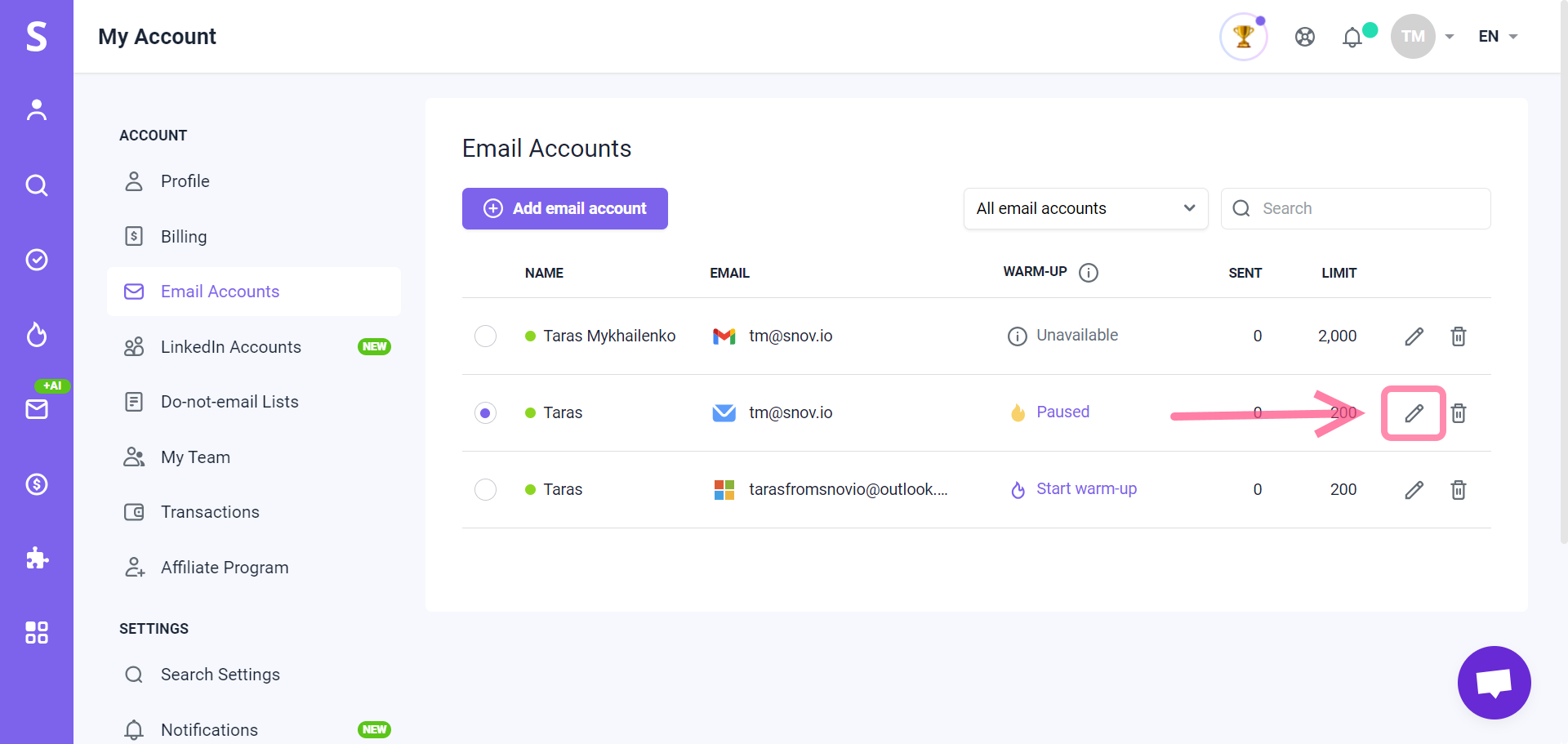

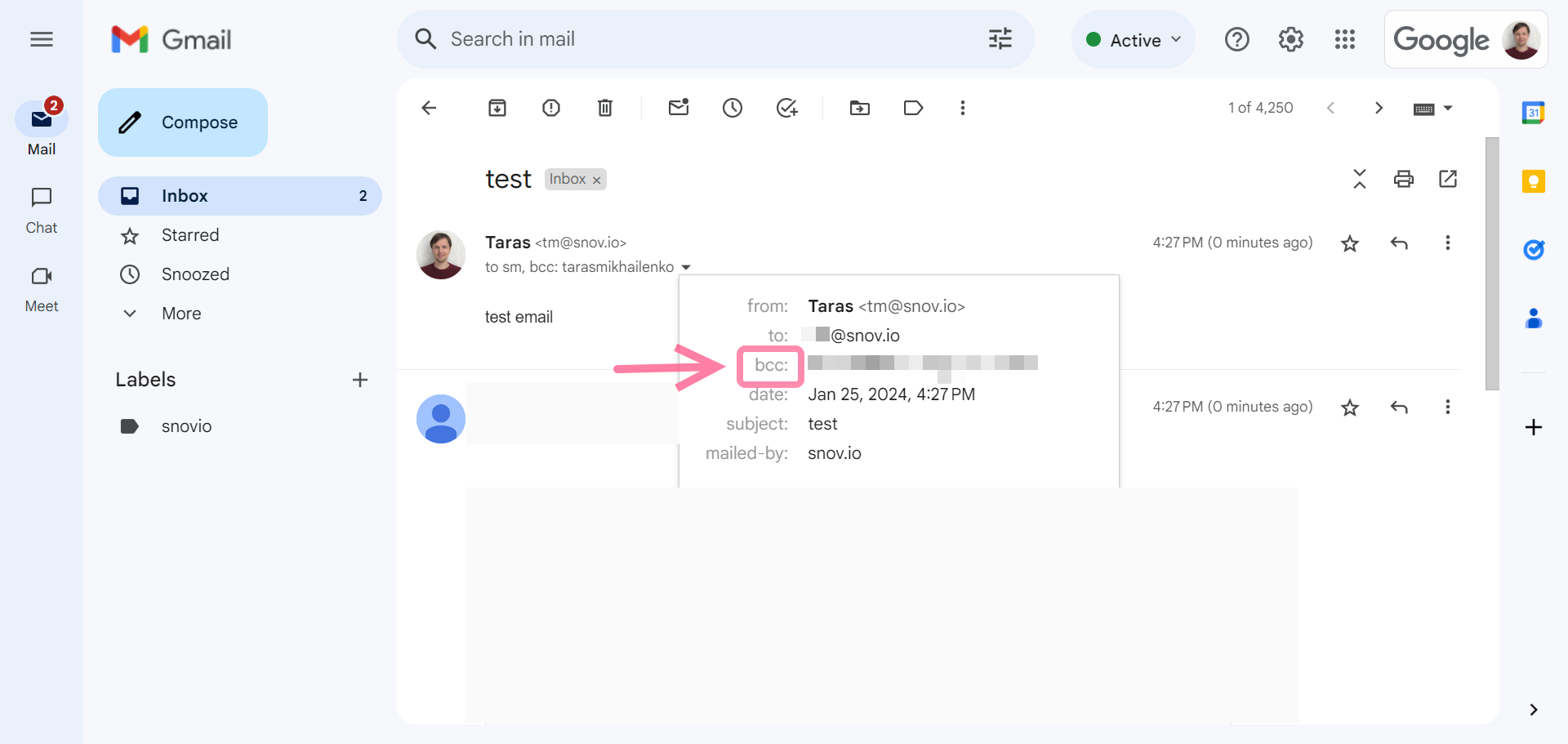

非常抱歉 😢
我们可以如何改善?